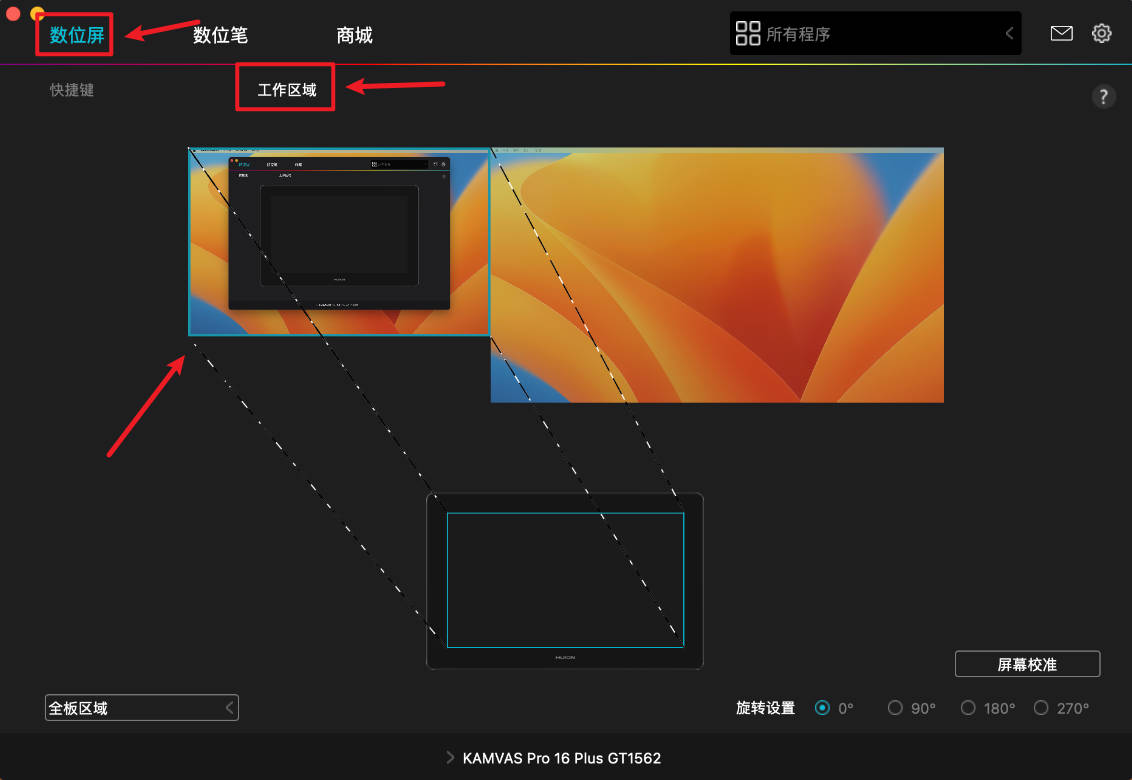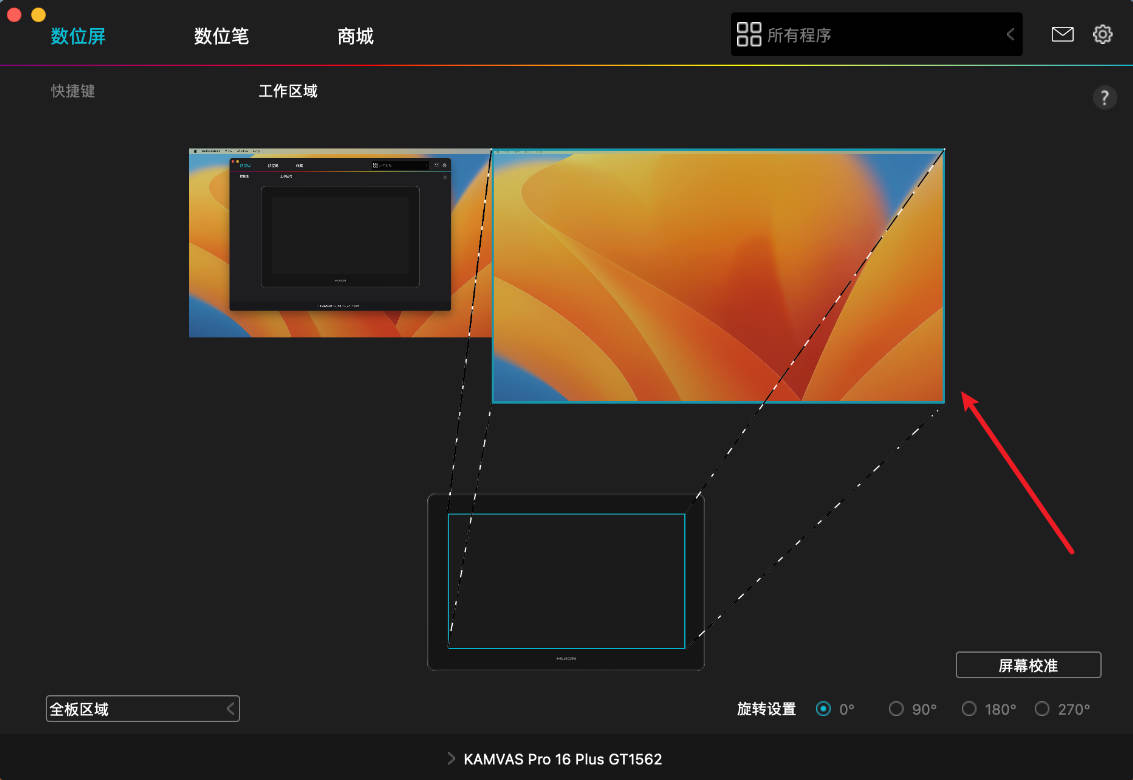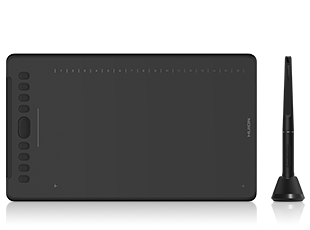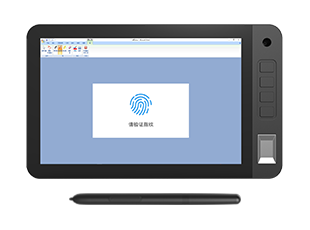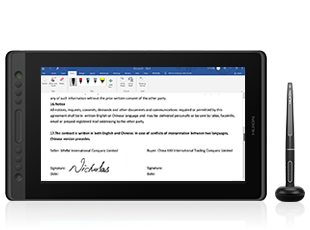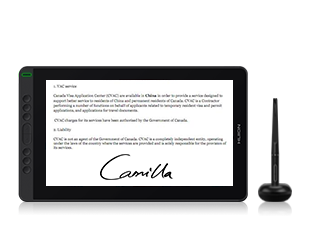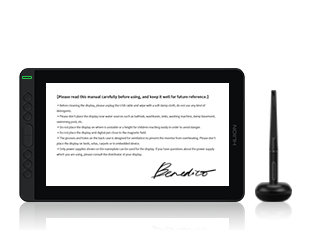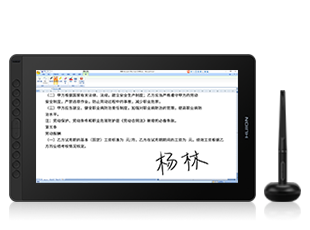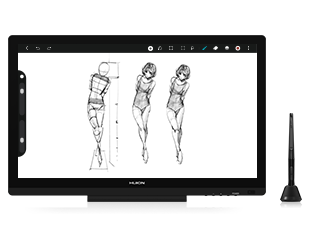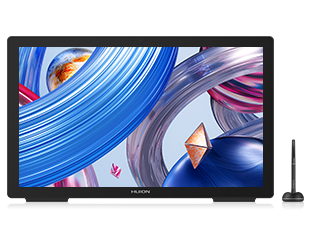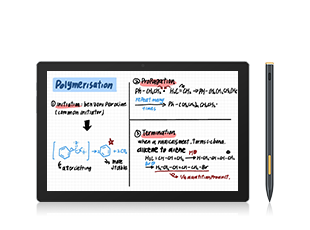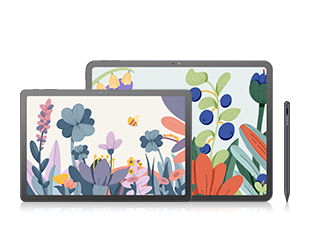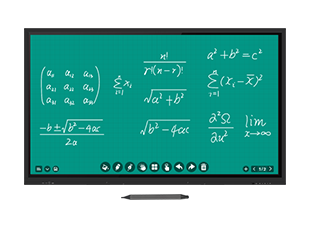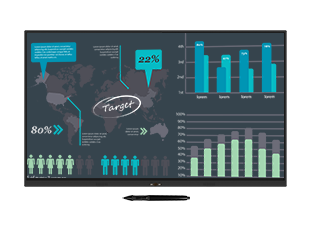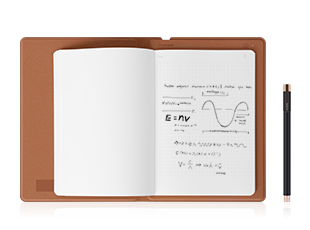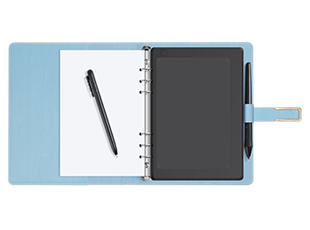下面以Kamvas Pro 16 Plus数位屏为例来演示Mac电脑连接数位屏如何设置并正确使用双屏模式:
1、打开【系统设置--显示器】;
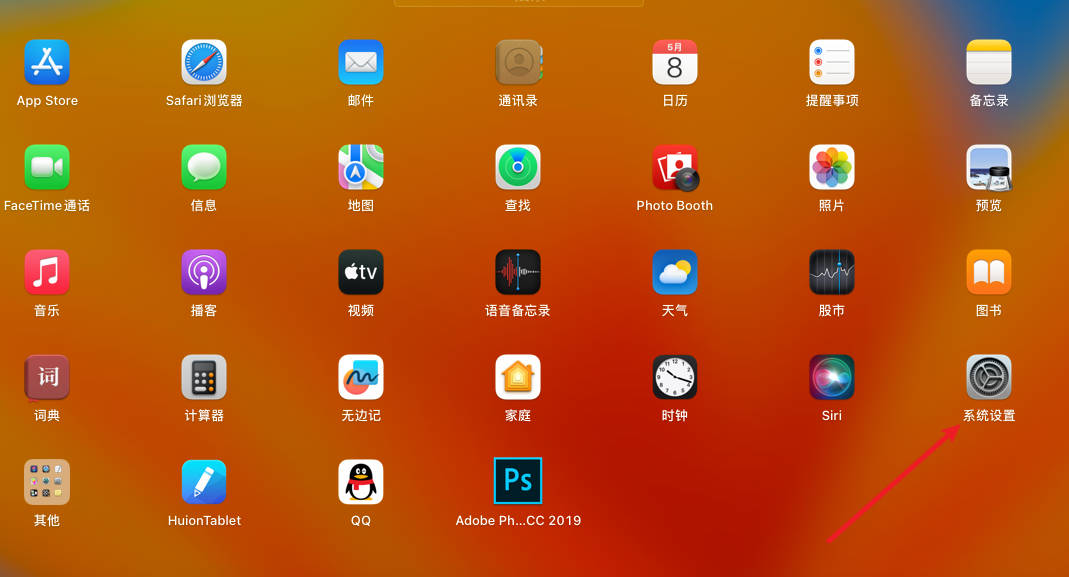
2、点击【显示器】;
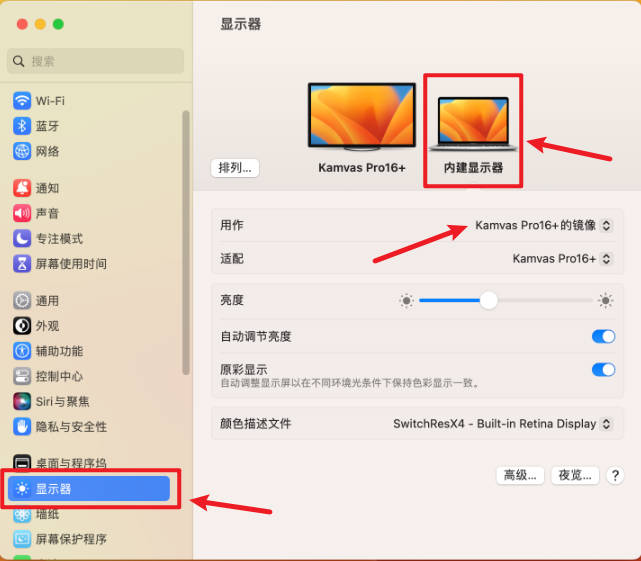
3、选择【内建显示器】,在【用作】一栏,下拉选择【停止镜像】,就完成了以数位屏为主屏幕,电脑屏幕为扩展屏的双屏模式;
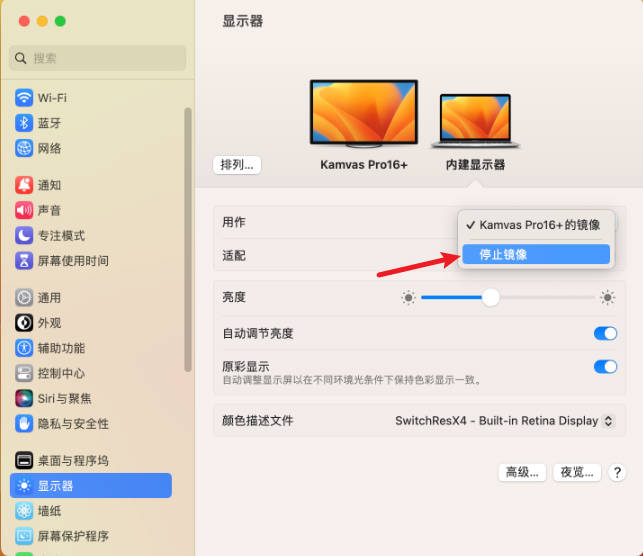
4、主屏可要随意切换,点击【排列】,在这里显示的两个屏幕,注意观察【小白条】在哪个屏上面,哪个就是主屏幕。想要设置主屏幕,直接将【小白条】拖动到另一个的屏上面即可。
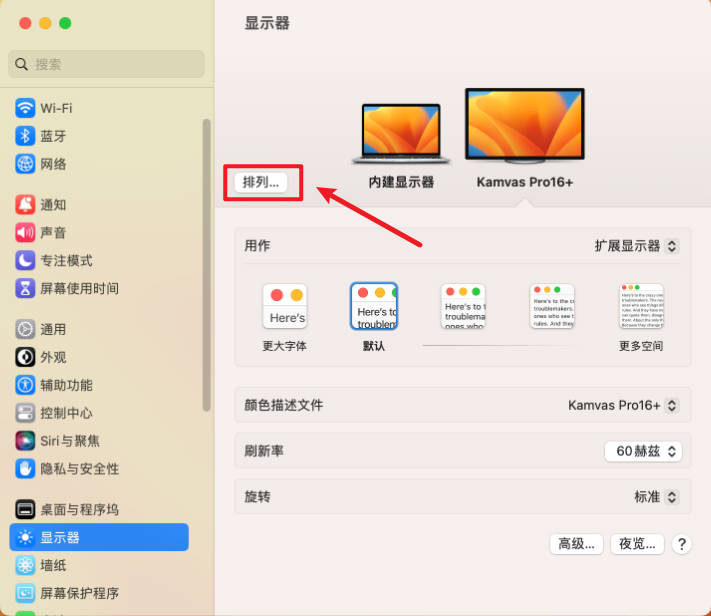
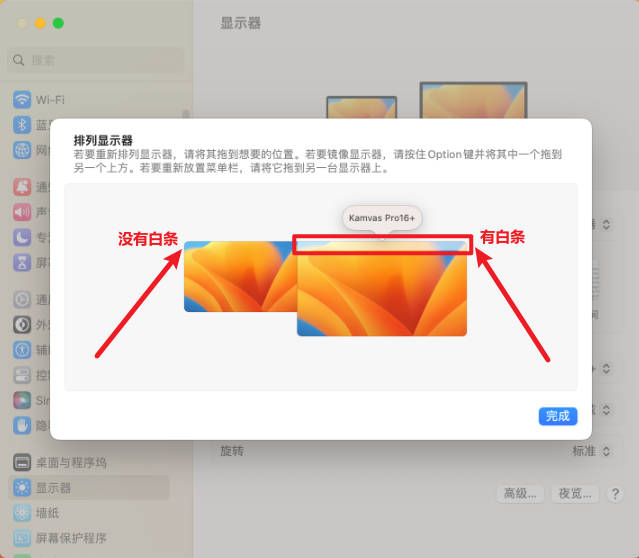
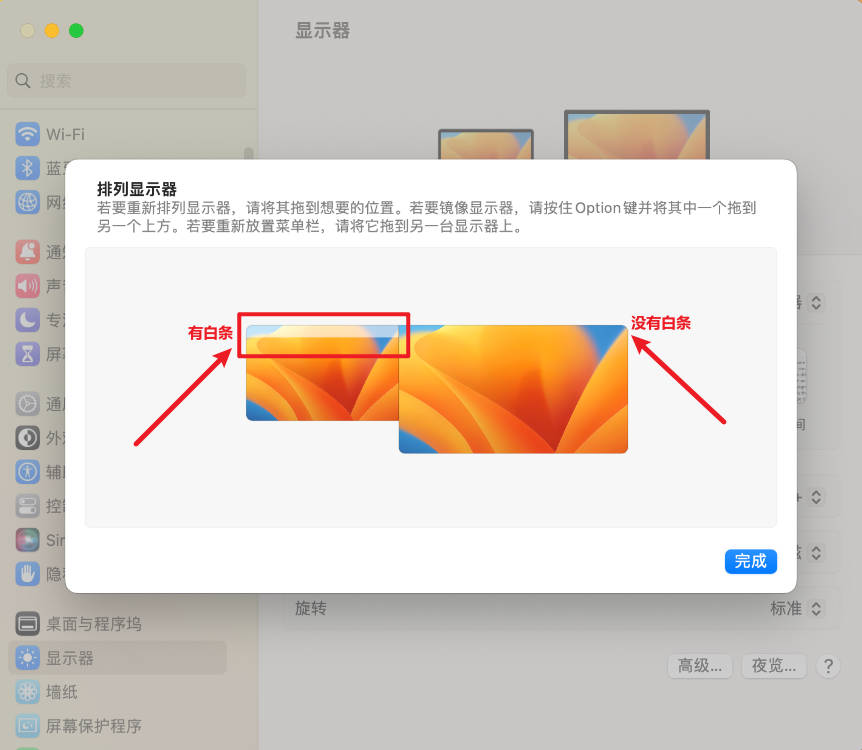
5、扩展模式时,数位笔光标只能在一个屏幕内移动。因此可以在数位屏驱动,在【数位屏-工作区域】中,直接点击以选择对应的【映射屏幕】,数位笔光标就能在哪个屏幕上应用。